Execute programas como administrador com direitos completos no Windows
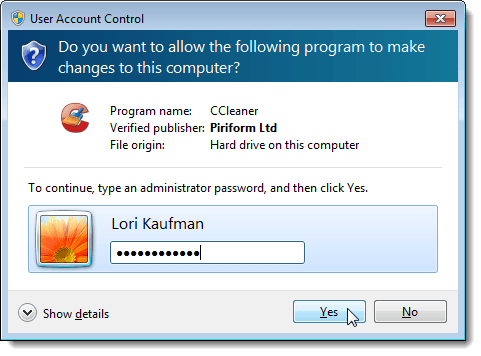
- 1691
- 88
- Enrique Gutkowski PhD
Anteriormente, escrevemos sobre a criação de um atalho para executar uma janela de prompt de comando com direitos de administrador em nossa postagem, crie um atalho de prompt de comando com direitos de administrador. Se você precisar executar um programa que exija direitos de administrador, existem vários métodos para fazer isso. Às vezes, pode ser necessário executar um programa como administrador se estiver relatando um Acesso negado erro ou Sem permissão erro.
Se você estiver usando algum dos métodos desta posta Controle de acesso ao usuário (Uac) Caixa de diálogo antes que o programa seja executado como administrador.
ÍndiceOBSERVAÇÃO: Tenha cuidado com quais programas você administra como administrador. Certifique -se de confiar no programa. Depois de aplicar administrador e Uac Permissão, o programa tem acesso total ao seu computador.
Use um atalho de teclado
Para executar um programa como administrador usando um atalho de teclado, pressione Ctrl + Shift Ao abrir o programa.
OBSERVAÇÃO: Este método permite que você execute um programa temporariamente como administrador, apenas para a instância atual do programa, até fechar.
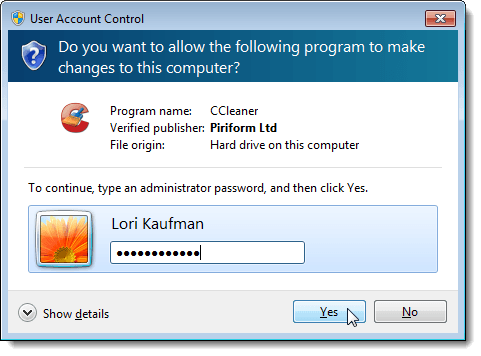
Use o menu de contexto do programa
Você também pode usar o menu de contexto do programa para executar o programa como administrador. Para fazer isso, clique com o botão direito do mouse no atalho do programa ou .exe arquivo e selecione Executar como administrador No menu pop -up.
OBSERVAÇÃO: Este método permite que você execute um programa temporariamente como administrador, apenas para a instância atual do programa, até fechar.
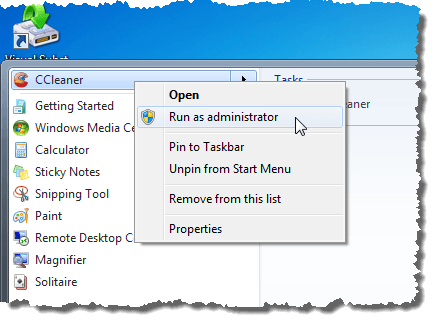
Se o Uac Caixa de diálogo Displays, clique Sim para permitir que o programa seja executado com privilégios administrativos completos. Normalmente, esse método é usado quando você precisa abrir um prompt de comando de administrador.
Use o modo de compatibilidade para o programa
Para usar o Modo de compatibilidade Para executar o programa como administrador, clique com o botão direito do mouse no atalho para o programa ou no programa .exe arquivo e selecione Propriedades No menu pop -up.
OBSERVAÇÃO: Este método permite que você sempre execute o programa selecionado como administrador quando você o abrir.
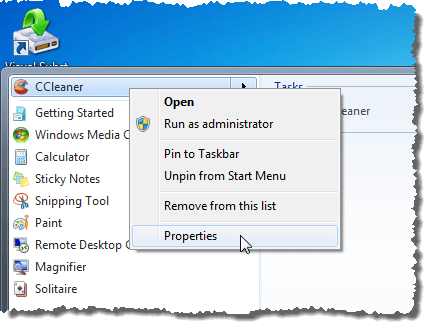
Clique no Compatibilidade aba. Se você estiver conectado como usuário de administrador, selecione o Execute este programa como administrador caixa de seleção no Nível de privilégio caixa, então há uma marca de seleção na caixa. No entanto, se você estiver conectado como um usuário padrão, o Execute este programa como administrador A caixa de seleção não está disponível. Para ativar essa configuração como usuário padrão, clique no Alterar configurações para todos os usuários botão.
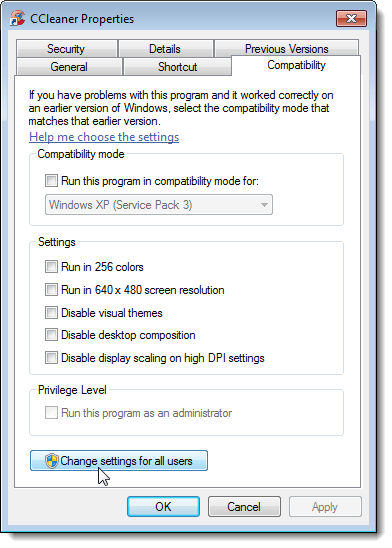
O Propriedades A caixa de diálogo muda para conter apenas o Compatibilidade para todos os usuários aba. No Nível de privilégio caixa, selecione o Execute este programa como administrador Caixa de seleção, então há uma marca de seleção na caixa. Clique OK.
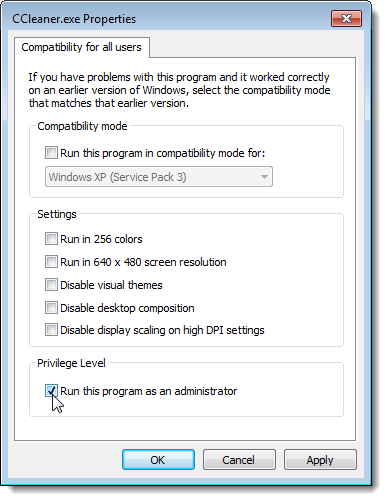
Você é devolvido ao Compatibilidade guia no padrão Propriedades caixa de diálogo. Clique OK para fechá -lo. Se o Uac Caixa de diálogo Displays, clique Sim para permitir que o programa seja executado com privilégios administrativos completos.
Na próxima vez que você abrir o programa, ele será executado como administrador.
Use propriedades avançadas para o atalho do programa
Para alterar as propriedades do atalho do programa para permitir que você execute o programa como administrador, clique com o botão direito do mouse no atalho do programa. O Propriedades Caixa de diálogo Displays. Clique no Atalho guia, se ainda não estiver ativo, e clique no Avançado botão.
OBSERVAÇÃO: Este método permite que você sempre execute o programa selecionado como administrador quando você o abrir.
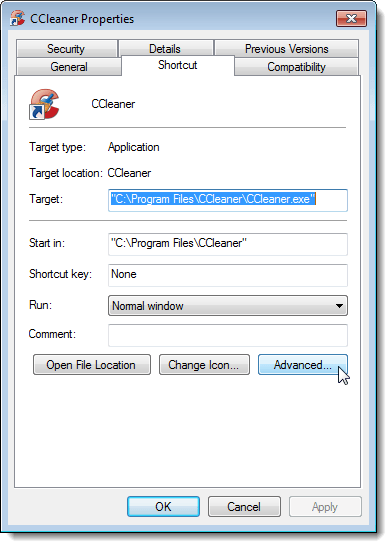
O Propriedades avançadas Caixa de diálogo Displays. Selecione os Executar como administrador Caixa de seleção, então há uma marca de seleção na caixa. Clique OK.
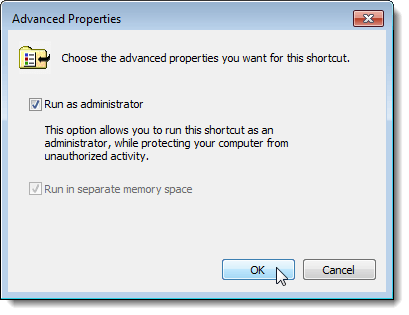
Você é devolvido ao Atalho guia no Propriedades caixa de diálogo. Clique OK para fechá -lo.
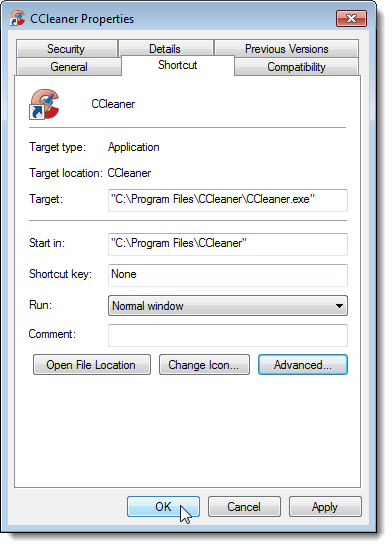
Na próxima vez que você abrir o programa, ele será executado como administrador. Lembre -se de ter cuidado ao executar programas como administrador e ao considerar se deve permitir outros usuários padrão do seu acesso ao administrador do computador. Aproveitar!
- « Como abrir um arquivo HTML no Google Chrome
- Como atualizar um documento antigo do Word para o mais recente formato de palavra »

